特設ページ一覧
機能概要
特設ページ登録・編集画面にて登録した特設ページの一覧を表示します。登録済みの特設ページの編集や、表示した検索結果一覧を一括ダウンロードすることが可能です。
また、この画面から特設ページを新規登録することもできます。
項目説明
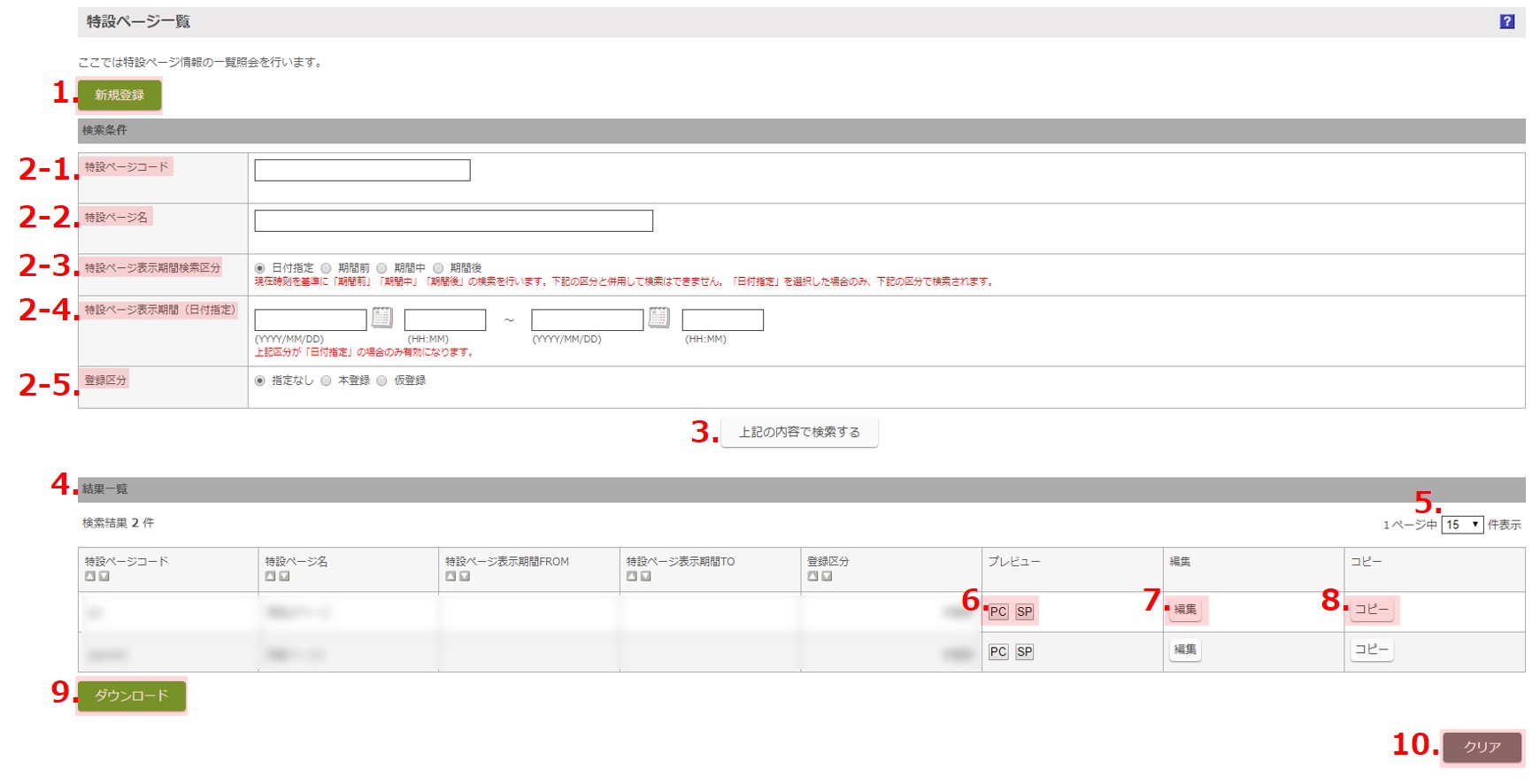
1.新規登録
特設ページを新規登録する特設ページ登録・編集へ画面遷移します。
2.検索条件
2-1.特設ページコード
特設ページコードを検索条件として指定します。
2-2.特設ページ名
特設ページ名を検索条件として指定します。
2-3.特設ページ表示期間検索区分
特設ページ表示期間を検索条件として指定します。(日付指定)
「日付指定」「期間前」「期間中」「期間後」いずれかの選択肢を指定してください。
「日付指定」を選択した場合のみ、2-4.特設ページ表示期間(日付指定)で指定した期間で検索されます。
2-4.特設ページ表示期間(日付指定)
特設ページ表示期間を検索条件として指定します。(日付指定)
2-3.特設ページ表示期間検索区分にて「日付指定」とした場合のみ有効です。
カレンダーボタンから日時を指定するか、直接日時を入力してください。
2-5.登録区分
登録区分を検索条件として指定します。
3.上記の内容で検索する
2.検索条件の入力内容に沿って、現在登録されている特設ページを検索します。
4.結果一覧
検索結果一覧を表示します。
検索条件を未指定で検索した場合、特設ページを全件表示します。
5.表示件数の選択
検索結果を一度に何件表示させるか、プルダウンで選択することができます。
初期状態は15件に設定されており、5,15,30,50,100,200,500件の中から選択が可能です。
6.プレビュー
[PC]または[SP]ボタンを押下すると、それぞれの端末に応じた特設ページのプレビュー画面が表示されます。
※[SP]ボタンはスマートフォンパッケージオプションの利用時にのみ表示されます。
7.編集
特設ページ情報を編集する特設ページ登録・編集画面に遷移します。
8.コピー
登録済みの特設ページの情報をコピーして、特設ページの新規登録が可能です。
ボタン押下時、該当行の特設ページの情報が入力された状態の特設ページ登録・編集に遷移します。
9.ダウンロード
一覧表示した特設ページの情報を、CSV形式でダウンロードします。
10.クリア
2.検索条件に入力されている内容をクリアし、結果一覧を非表示とします。


